Valora este artículo :
2/5 | 8 opinión
Este artículo le ha sido útil ?
Sí
No
Vous avez noté 0 étoile(s)
Sommaire
Procédure
La herramienta Administrador de Archivos le permite administrar (modificar, editar, crear o eliminar) un archivo o carpeta a través de una interfaz web en su interfaz de administración de cPanel. Esta herramienta le permite modificar rápidamente un archivo en su espacio web sin tener que utilizar un cliente FTP como FileZilla. Esto es muy útil cuando necesitas hacer pequeños cambios rápidamente.
1. Accede a tu cuenta de cPanel y haz clic en el icono "Administrador de archivos ".
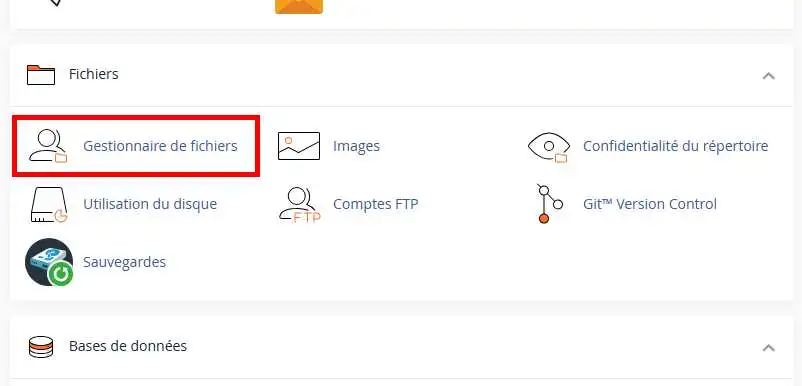
2. Su Administrador de Archivos le permite :
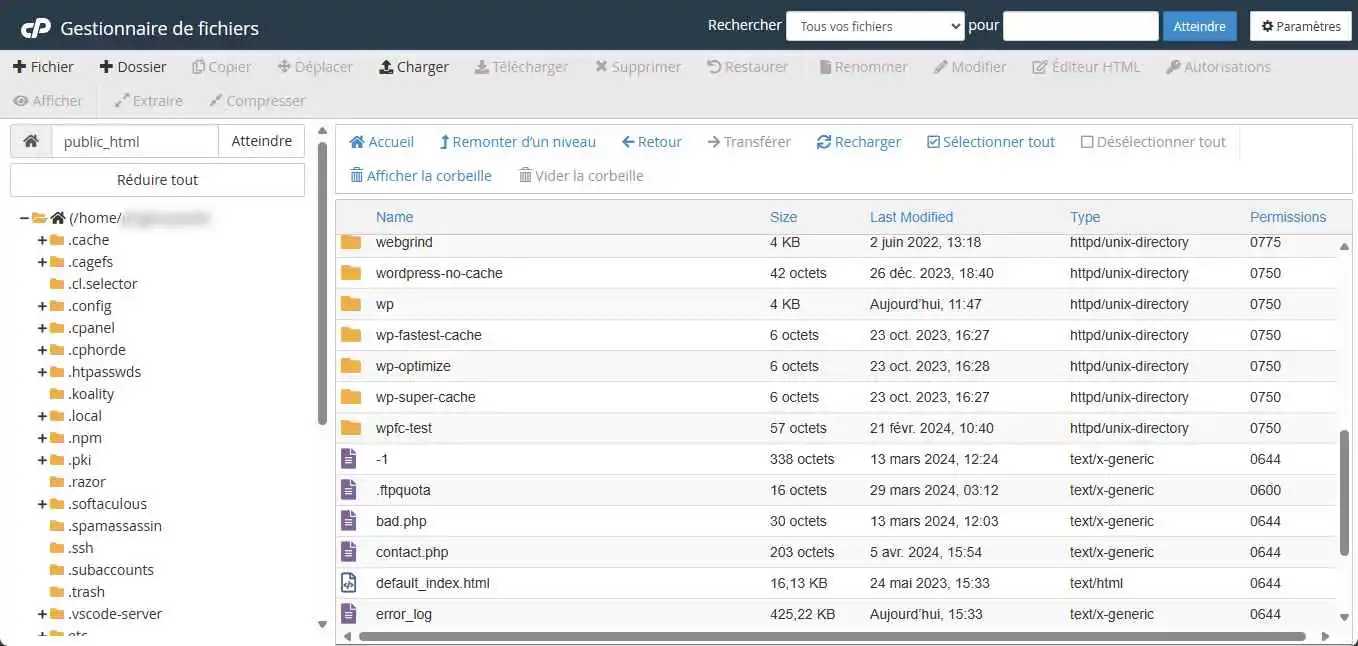
Para crear un nuevo archivo o carpeta, simplemente haga clic en el botón correspondiente, ya sea "+ Archivo " para crear un nuevo archivo o "+ Carpeta " para crear una nueva carpeta.
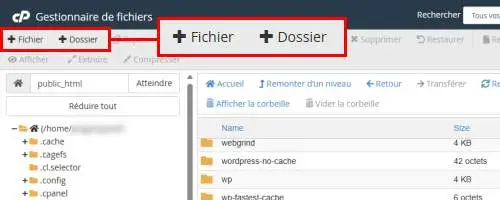
1. Conéctate a tu gestor de archivos y haz clic en el botón "Subir ".
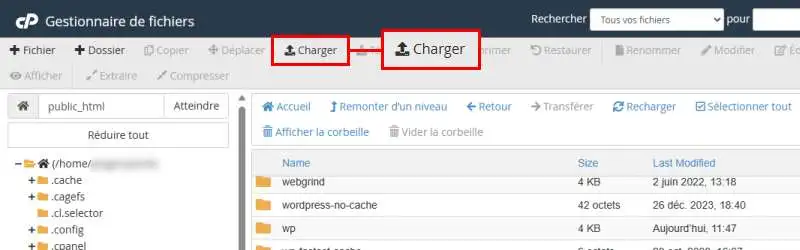
2. 2. Haga clic en el botón " Seleccionar un archivo " o arrastre y suelte los archivos y carpetas que desee añadir.
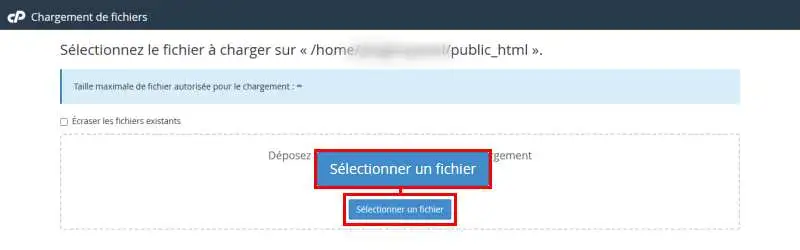
1. Seleccione el archivo o archivos que desea descargar y haga clic en la pestaña"Descargar" de su barra de menús. Puede seleccionar varios archivos para descargarlos al mismo tiempo.
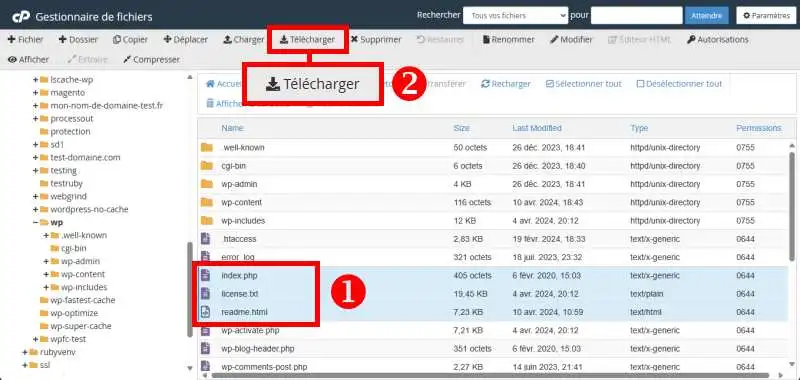
1. Seleccione el archivo o carpeta que desea modificar y haga clic en la pestaña " Modificar " de su barra de menús.
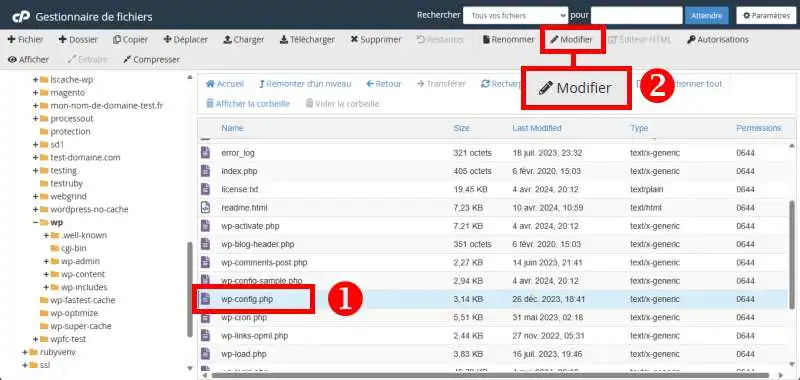
2. Haga clic en el botón " Modificar " del cuadro de diálogo.
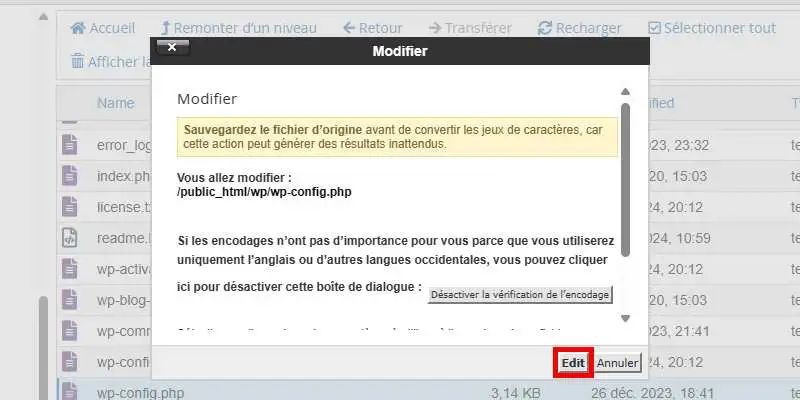
3. Ahora puede editar el contenido de su archivo. Antes de cerrar la página, haga clic en el botón " Guardar cambios " para que los cambios surtan efecto.
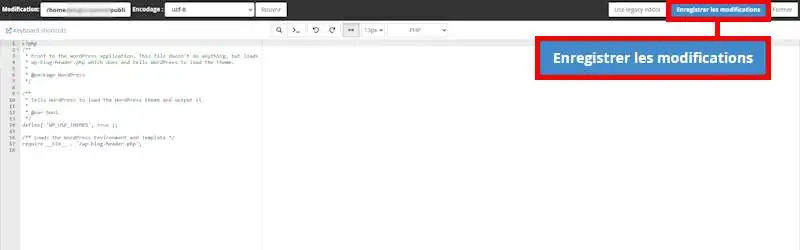
1. Haga clic en el expediente que desea modificar y, a continuación, en la pestaña "Autorizaciones " de su barra de menús.
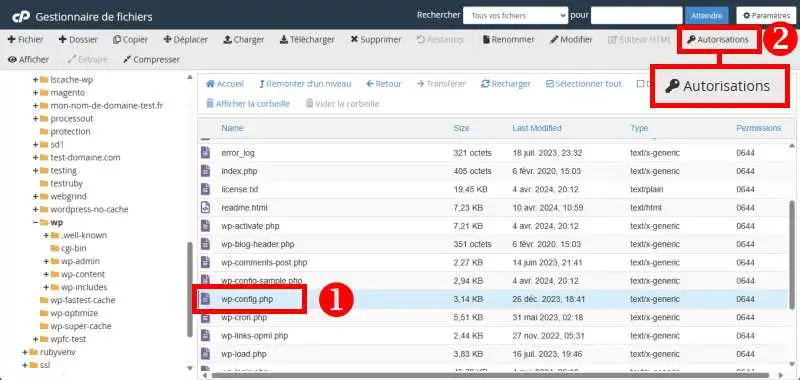
2. Puede cambiar los permisos de escritura, lectura y ejecución. Haga clic en el botón "Cambiar permisos" en cuanto haya realizado los cambios.
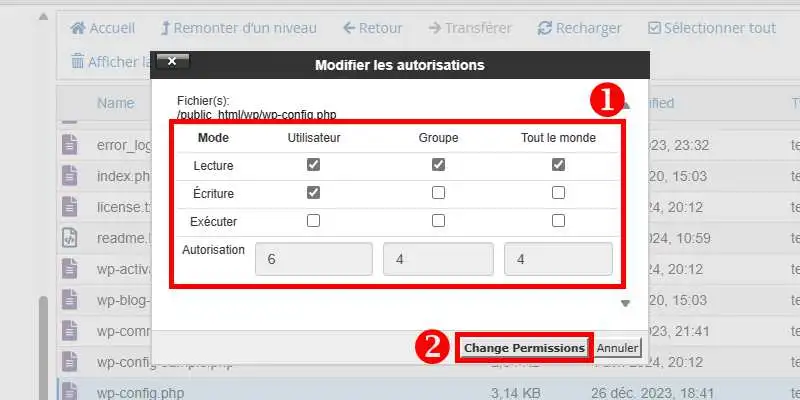
En un entorno Linux, los archivos ocultos son aquellos cuyo nombre empieza por un punto " . Este es el caso, por ejemplo, de los archivos " .htaccess ", que por tanto pueden estar ocultos por el gestor de archivos.
1. Una vez que haya accedido al gestor de archivos, haga clic en el botón "Configuración ".
2. 2. Marque la casilla "Mostrar archivos ocultos " y haga clic en "Guardar ". La página se recargará automáticamente para mostrarte los archivos ocultos.
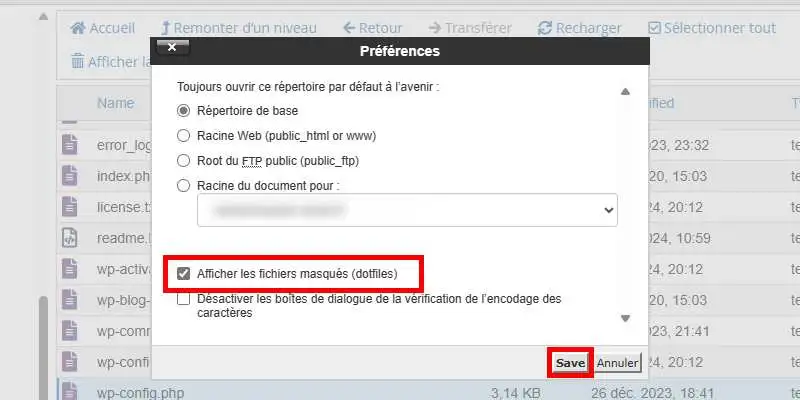
¿Necesita ayuda para utilizar cPanel?
Vea todos nuestros videos de entrenamiento de cPanel
Ahora ya sabes cómo utilizar el Administrador de Archivos para crear, modificar o eliminar un archivo o carpeta de tu alojamiento web LWS cPanel. El Administrador de Archivos es muy útil si desea modificar rápidamente una página de su sitio web.
¡No dudes en compartir tus comentarios o preguntas!
Valora este artículo :
2/5 | 8 opinión
Este artículo le ha sido útil ?
Sí
No
0mn lectura
¿Cómo puedo eliminar archivos permanentemente de cPanel?